Lorsque vous voyez un post sur un forum ou un commentaire sur un site Web, la photo de vous à côté de celui-ci est probablement appelée "gravatar". Mais comment en créer un?
Dans mon forum de test sur mon site Web, il s'agit d'un gravatar (indiqué par les flèches rouges).
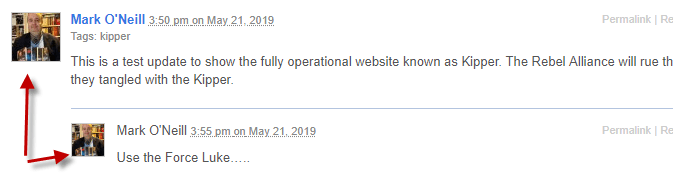
Les gravatars sont le plus souvent utilisés sur les sites Web WordPress (Automattic, société appartenant à Wordpress, est également propriétaire de Gravatar). Mais sur d’autres forums et communautés de sites, ils utilisent aussi parfois Gravatar.
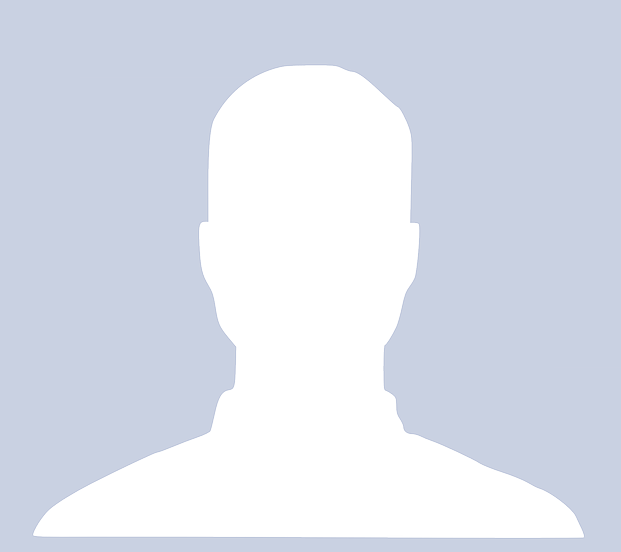
Donc, si vous laissez des commentaires fréquents sur des sites Web ou des forums, il serait logique de créer une image Gravatar. Sinon, vous finirez par être représenté par l'une des images par défaut, qui pour être honnête, ne sont pas très flatteuses -
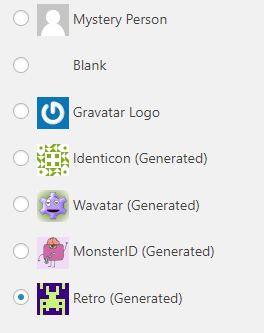
Comment configurer aGravatar
Tout d’abord, inscrivez-vous au gravatarVoici mon profil en utilisant yourWordpress Compte .com. Si vous ne possédez pas de compte WordPress.com, vous pourrez en créer un gratuitement. Notez que ce compte est totalement différent de WordPress.org.
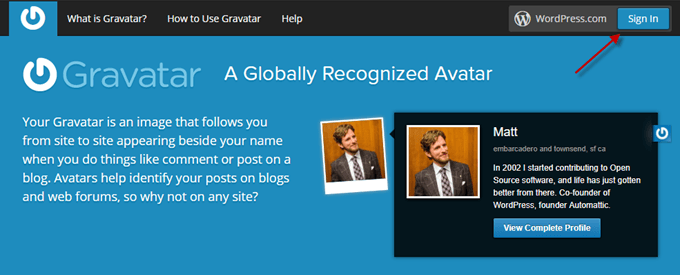
Après vous être connecté à votre compte, cliquez sur "Ajouter une adresse électronique".
In_content_1 all: [300x250] / dfp: [640x360]->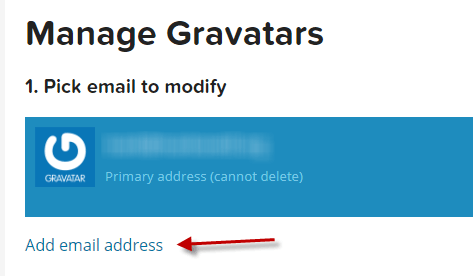
Ajoutez votre adresse email. utiliser normalement pour commenter les sites et les forums.
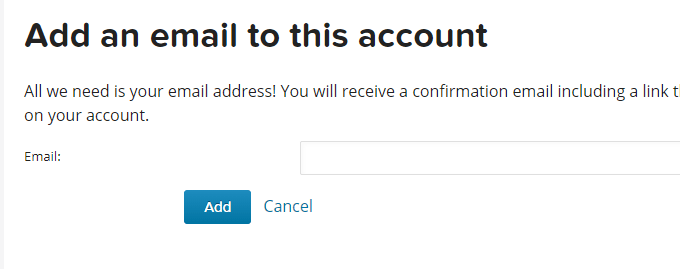
Vous pouvez répéter ce processus et ajoutez autant d'adresses électroniques que possible. Gravatar n’impose aucune limite à ma connaissance. Après avoir défini une deuxième adresse, vous pouvez choisir l’adresse électronique «par défaut» du compte.
Gravatar enverra un lien de confirmation à cette adresse électronique. Cliquez dessus pour confirmer que vous possédez bien l’adresse électronique.
Maintenant sur l'écran principal, cliquez sur “Ajouter une nouvelle image”. J'y ai déjà deux images depuis que j'utilise Gravatars depuis des années. Mais si vous venez de commencer, le vôtre sera vide.
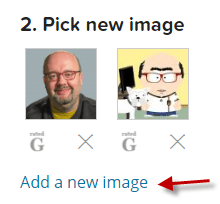
Choisissez la provenance de l'image. Personnellement, je télécharge toujours directement à partir de l’ordinateur qui est «Télécharger un nouveau fichier».
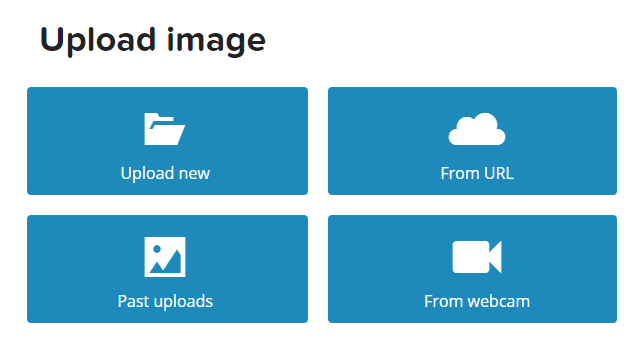
Vous pouvez ensuite télécharger une image dont la taille ne doit pas dépasser 1 Mo. Il vous sera demandé de le rogner et vous pourrez voir en temps réel à quoi ressemblera l’image finie du côté droit.
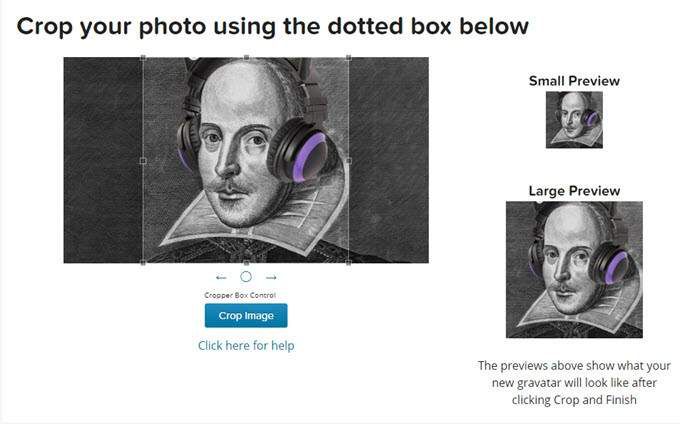
Lorsque vous avez tout à fait raison, cliquez sur "Recadrer l'image".
La page suivante vous demande de définir un classement de maturité pour votre image. Il vous dira les évaluations et ce que chacun signifie. Une image normale sera G qui est sans danger. Mais il évolue ensuite en fonction de choses comme la nudité, les gestes violents, les blasphèmes et autres.
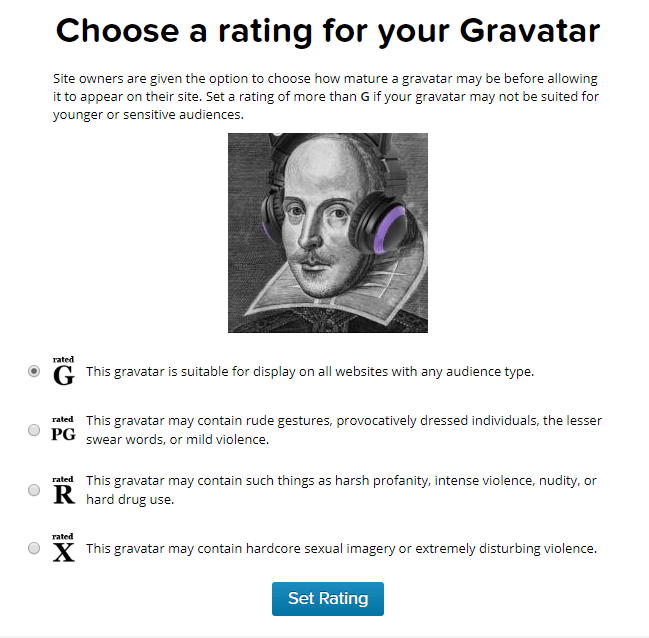
Vous devez être parfaitement honnête à ce sujet, car si vous définissez une image explicite en G, le propriétaire du site peut vous empêcher de figurer à nouveau sur son site.
De retour sur la page principale, vous verrez maintenant l’adresse email renseignée par la nouvelle image.
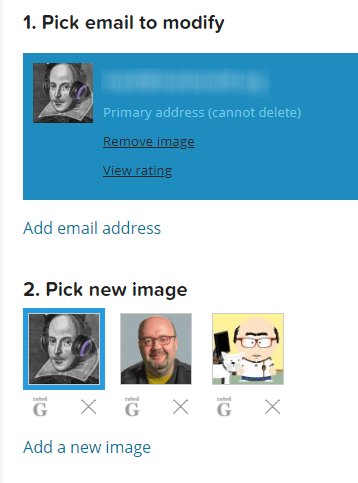
Pour changer l'image, répétez la procédure comme auparavant. Ou si vous avez déjà une autre image téléchargée (comme celle ci-dessus), il suffit de cliquer dessus et elle basculera.
Profils de Gravatar
Gravatar crée également un profil. permettre aux utilisateurs de laisser des informations sur eux-mêmes, ainsi que des liens vers des profils de réseaux sociaux. Vous pouvez même quitter l'adresse du portefeuille de crypto-monnaie. Ce profil est excellent pour la visibilité des moteurs de recherche.
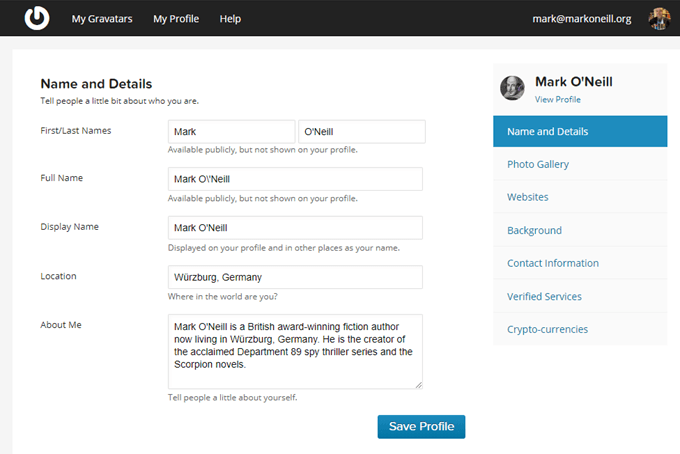
Si vous cliquez sur le gravatar d'une personne, vous pouvez généralement accéder directement à son profil pour voir si elle a laissé quelque chose à son sujet. site InternetVoici mon profil.
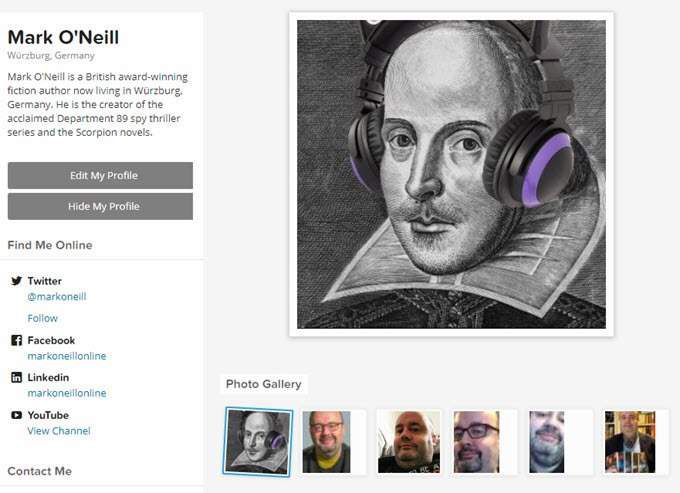
Maintenant, lorsque vous laissez des commentaires sur des blogs et des forums, votre nouvel avatar (Gr) devrait apparaître. C’est un bon moyen de personnaliser vos commentaires et votre sortie en ligne.